ラウンジでの印刷方法が変更
変更に気づいたきっかけ
2019年の12月に実はラウンジで印刷をしたことがあり、印刷をしようとしてもオフラインでジョブに溜まる一方でした。
そこでスタッフに確認すると、2020年の3月に機種が変わったとのこと。

印刷方法
PC
印刷したいデータを専用のメールアドレスに送るだけです。
ドライバーの印刷が不要になりました!!
USBメモリーにデータを入れておけば複合機にさして印刷ることも可能です。
メールを送ると自動で認証番号が送られてきます。
“ジョブコード“と書かれている所がその番号です。
本人のメールにしか認証番号は送られてこないので、他の人に印刷されることはありません。
送られてきた番号を複合機のタッチパネルで入力し印刷します。
※暗証番号ではなくジョブコードと書かれたボタンを押してください。

印刷できる形式
- Webページ
- メール
- 写真
- エクセル
- ワード
- パワーポイント
- その他(対応しているファイル)
注意点
ドライバーの印刷が不要になった反面、プリンタードライバーからの細かい設定が一切できなくなっています。
レイアウトが崩れたり、思ったように印刷するのが難しかったです。
集約印刷ができないのは不便でした。(2in1とか4in1)
スマートフォンやタブレット等
Canon PRINT Businessというアプリをダウンロードしてから印刷ができるようになります。
印刷できる形式
- Webページ
- メール
- 写真
- エクセル
- ワード
- パワーポイント
- その他(対応しているファイル)

スキャン
USBメモリーやスマートフォン等に保存
スキャンのデータ保存には保存ができるデバイスが必要です。

料金
気になる料金は無料
ANAラウンジ内にある複合機はコピー、スキャン、FAX無料で利用可能です。
まとめ
クレジットカード会社が運営しているカードラウンジでは有料ですが、ANAラウンジでは無料で利用可能です。
オフィスや家庭にあるプリンターのように細かい設定ができないのは難点ですが、毎回利用するわけではないと思うのであると便利なサービスだと思います。
USBメモリーを一本持っていくと何かるときに助かるかもしれません。
仕事やプライベートでも急に印刷したくなった時に無料で利用できるのは助かります。


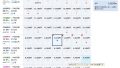
コメント